Amplicode для IntelliJ IDEA
Amplicode для IntelliJ IDEA включает в себя поддержку экосистемы Spring и связанных технологий, а также предоставляет инструменты для работы с Docker и Docker Compose файлами.
Мы крайне рекомендуем ознакомиться со следующим видео, чтобы получить наиболее полное представление о возможностях Amplicode, доступных в IntelliJ IDEA.
Рекомендуемый способ установки
Для того чтобы установить Amplicode для IntelliJ IDEA и автоматически получать обновления, необходимо:
- Открыть настройки IntelliJ IDEA и перейти в секцию Plugins
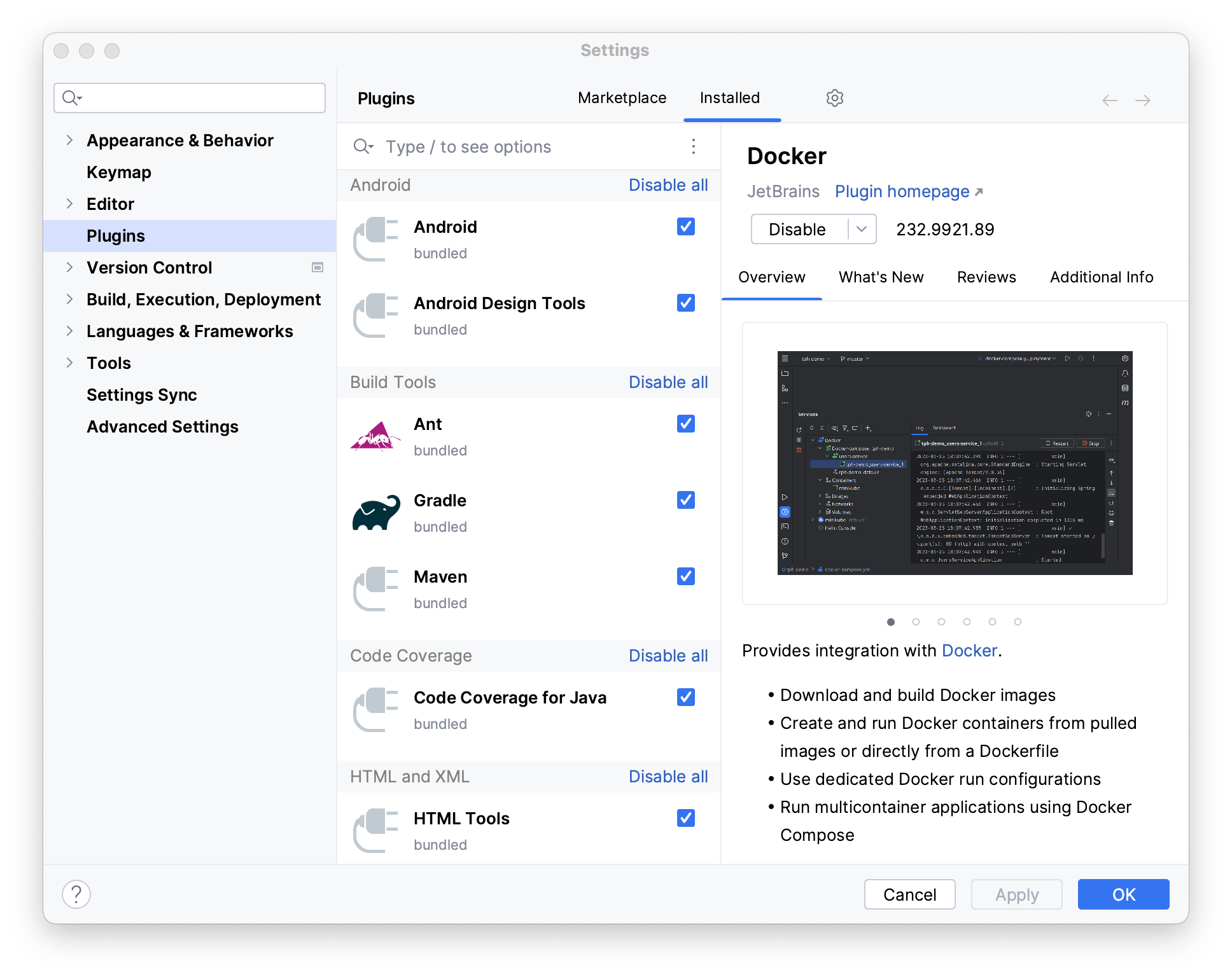
- Нажать на иконку шестерёнки и выбрать пункт Manage Plugin Repositories
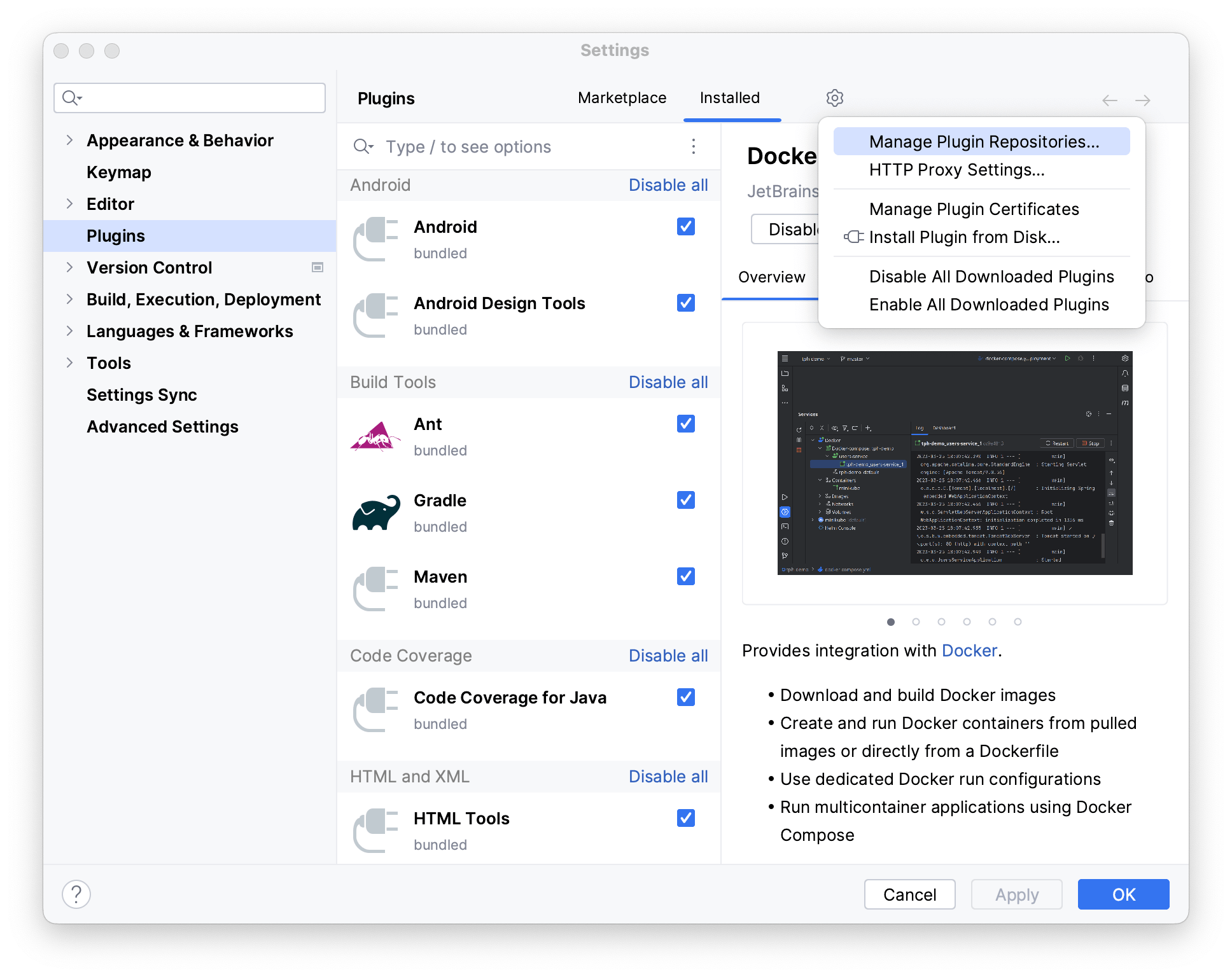
- В открывшемся окне вставить
https://amplicode.ru/jetbrains-marketplace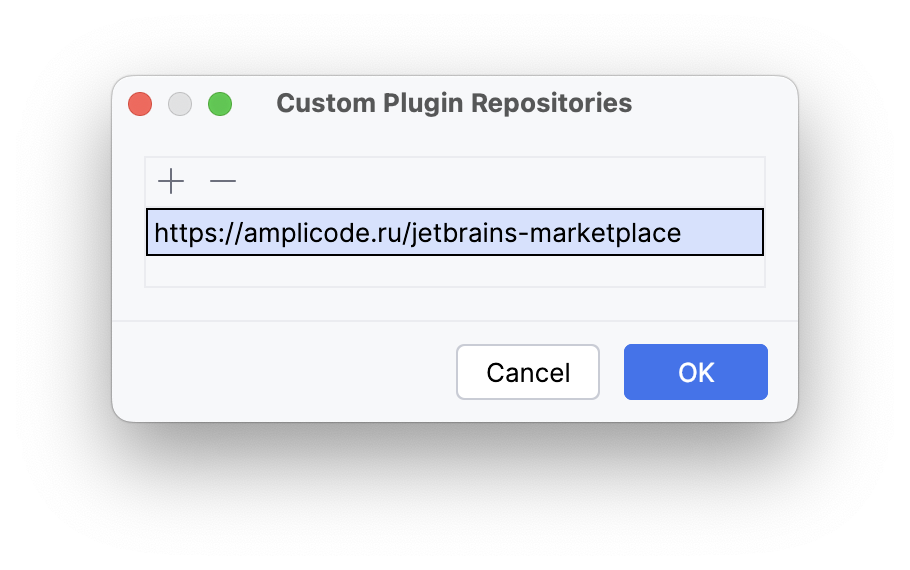 И нажать ОК
И нажать ОК - Ввести
Amplicodeв секции Marketplace и нажать Install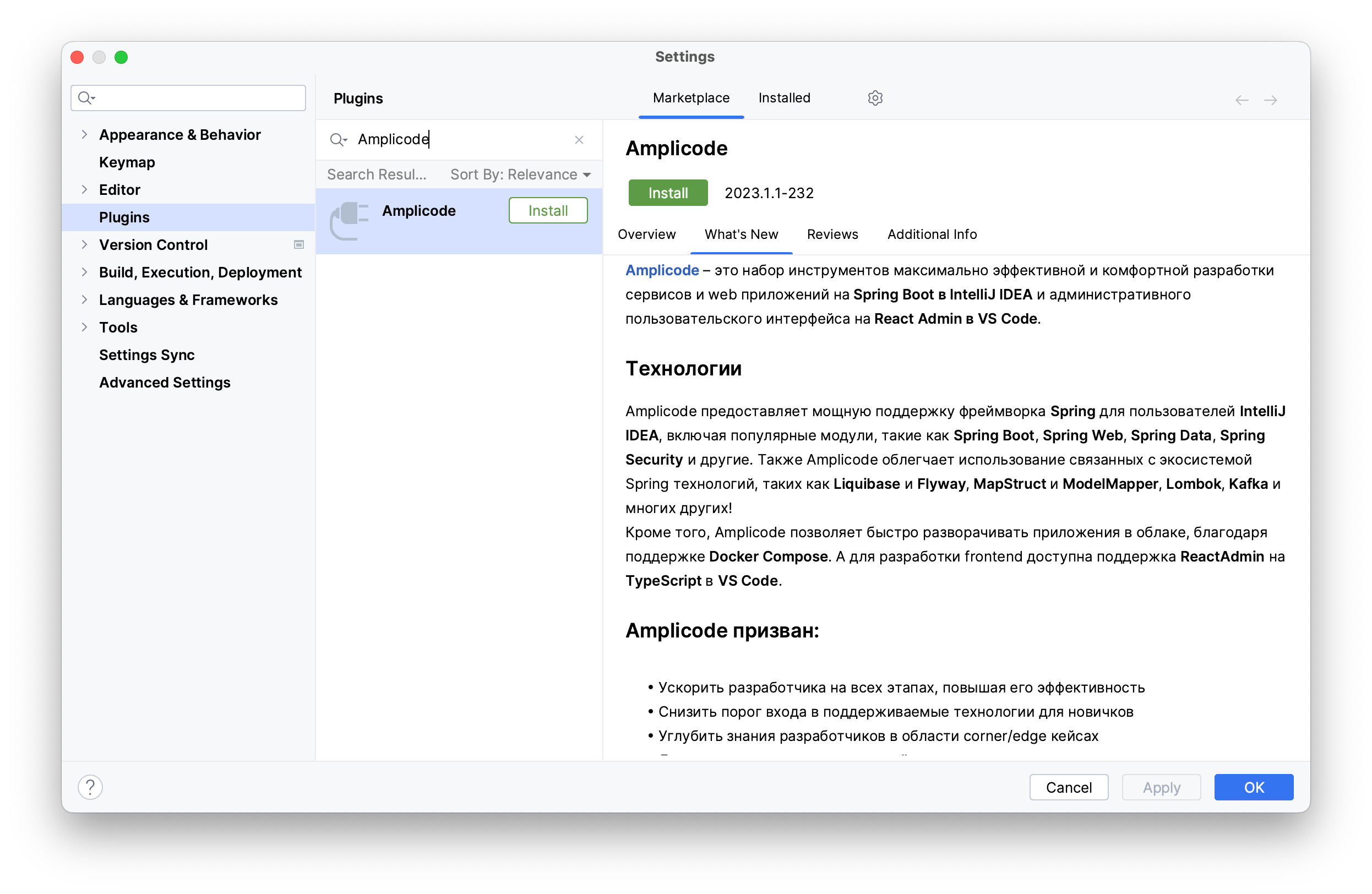
- Перезапустить IntelliJ IDEA
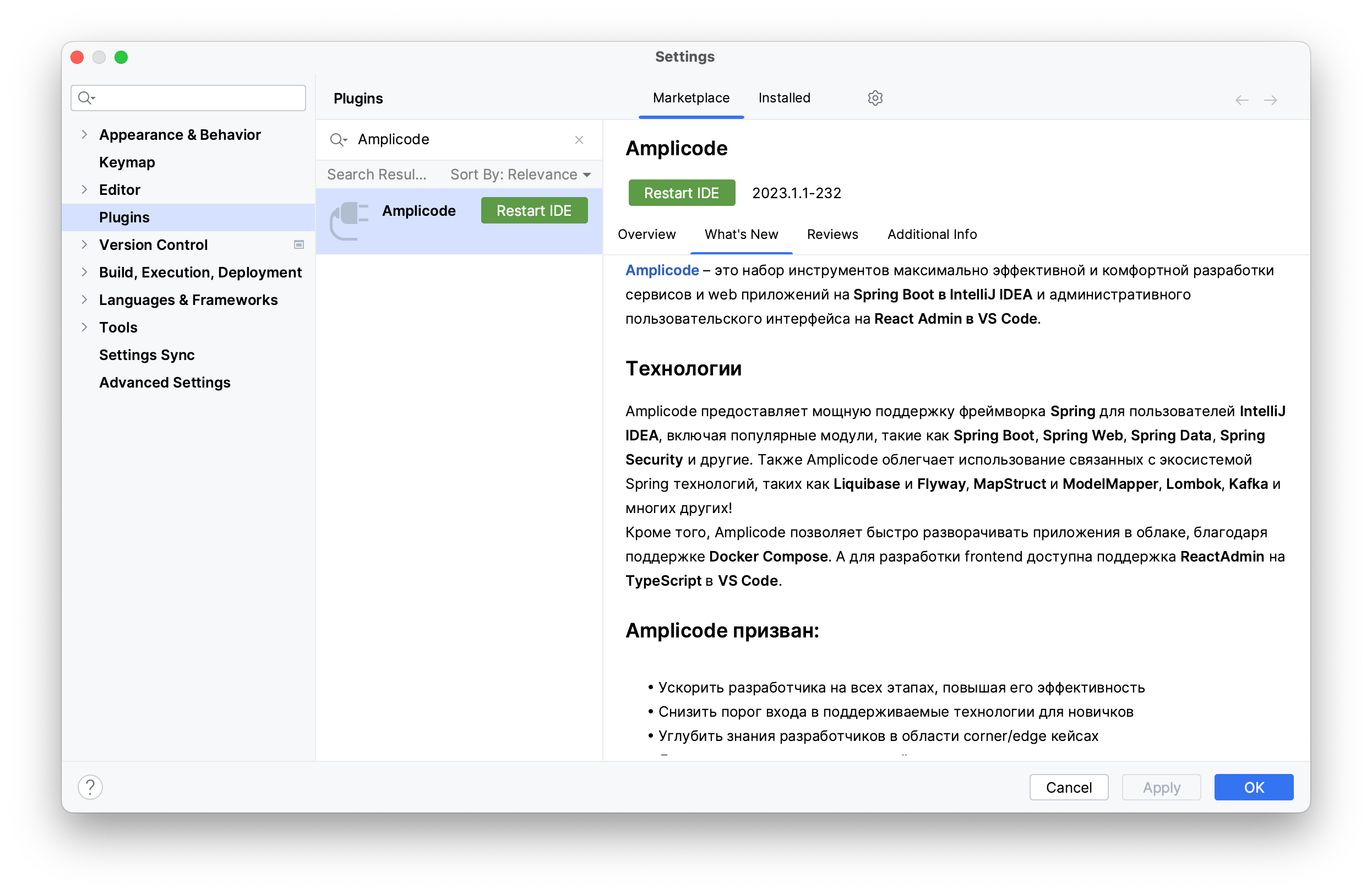
Установка Amplicode вручную (через .zip файл)
Для того чтобы установить Amplicode вручную, необходимо:
-
Скачать архив с Amplicode для одной из поддерживаемых версий IntelliJ IDEA:
IntelliJ IDEA Amplicode 2022.1.X Релиз запланирован на 01.05.2024 2022.2.X Релиз запланирован на 01.05.2024 2022.3.Х Скачать 2023.2.Х Скачать 2023.3.Х Скачать 2024.1.X Скачать -
Открыть настройки IntelliJ IDEA и перейти в секцию Plugins
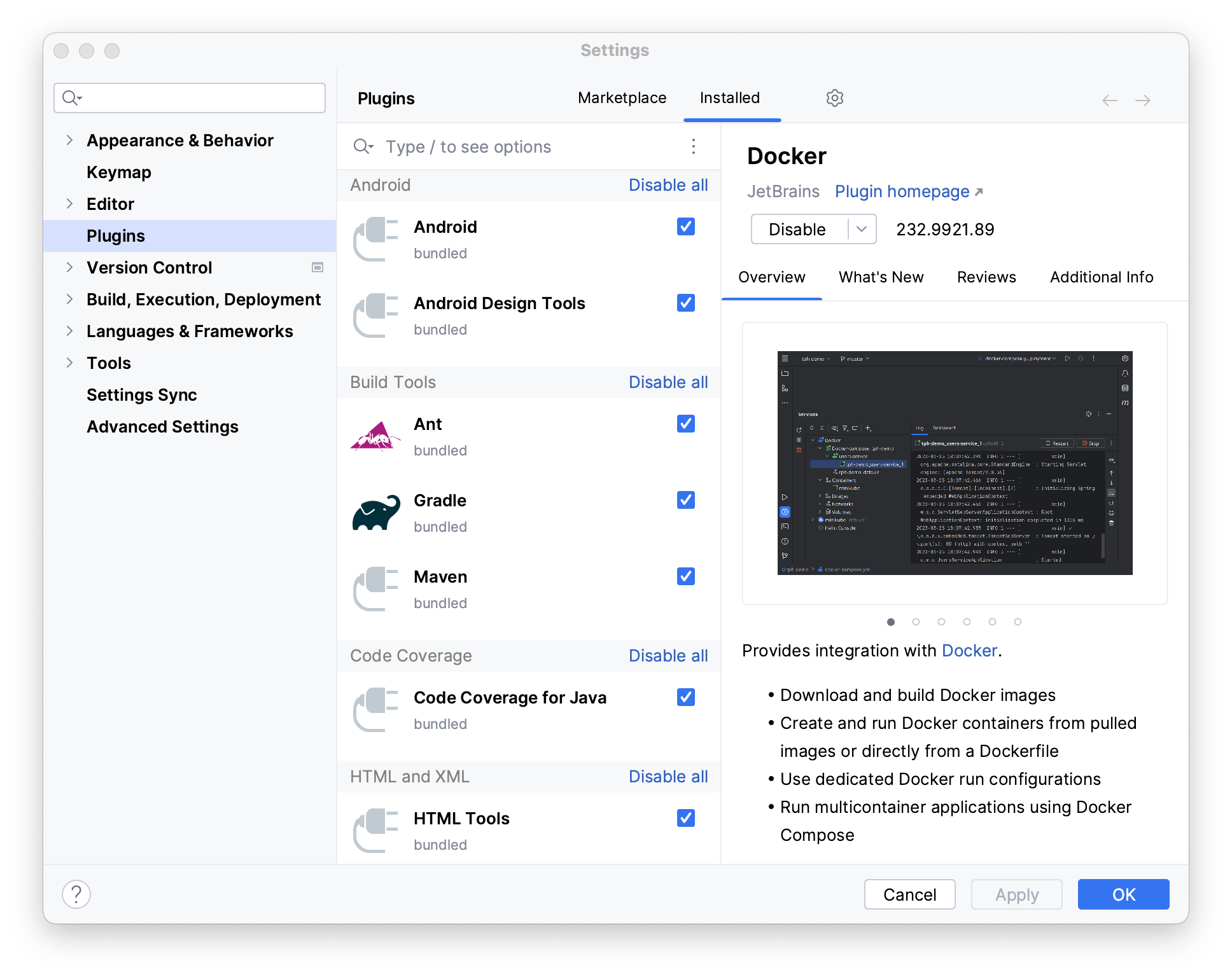
-
Нажать на иконку шестерёнки и выбрать пункт Install Plugin from Disk...
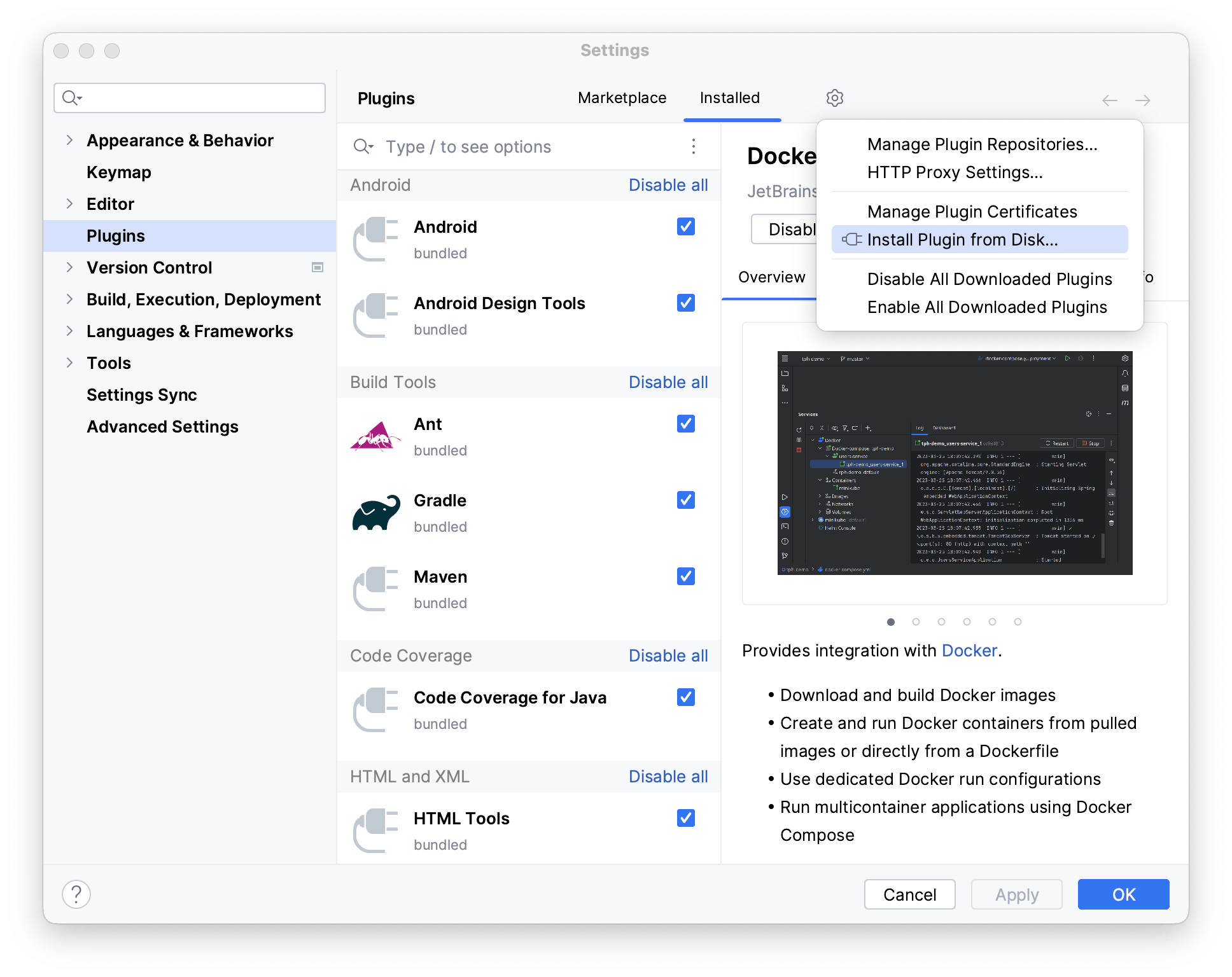
-
Выбрать файл с архивом Amplicode (распаковывать архив не нужно) и нажать OK
-
Перезапустить IntelliJ IDEA
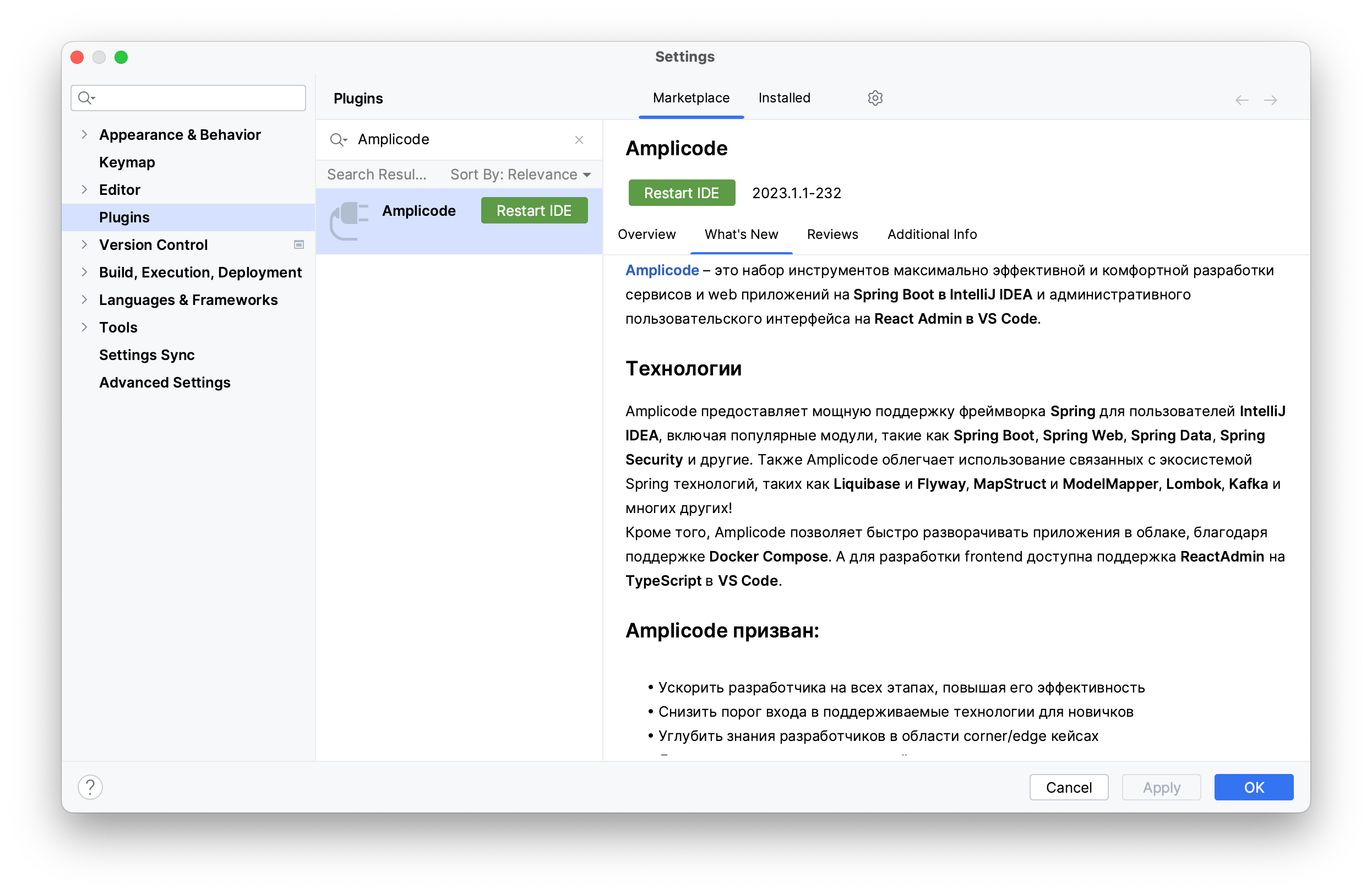
Активация Amplicode
После успешной установки при первом открытии проекта на Spring Boot необходимо активировать Amplicode, нажав на Кнопку Enable Amplicode.
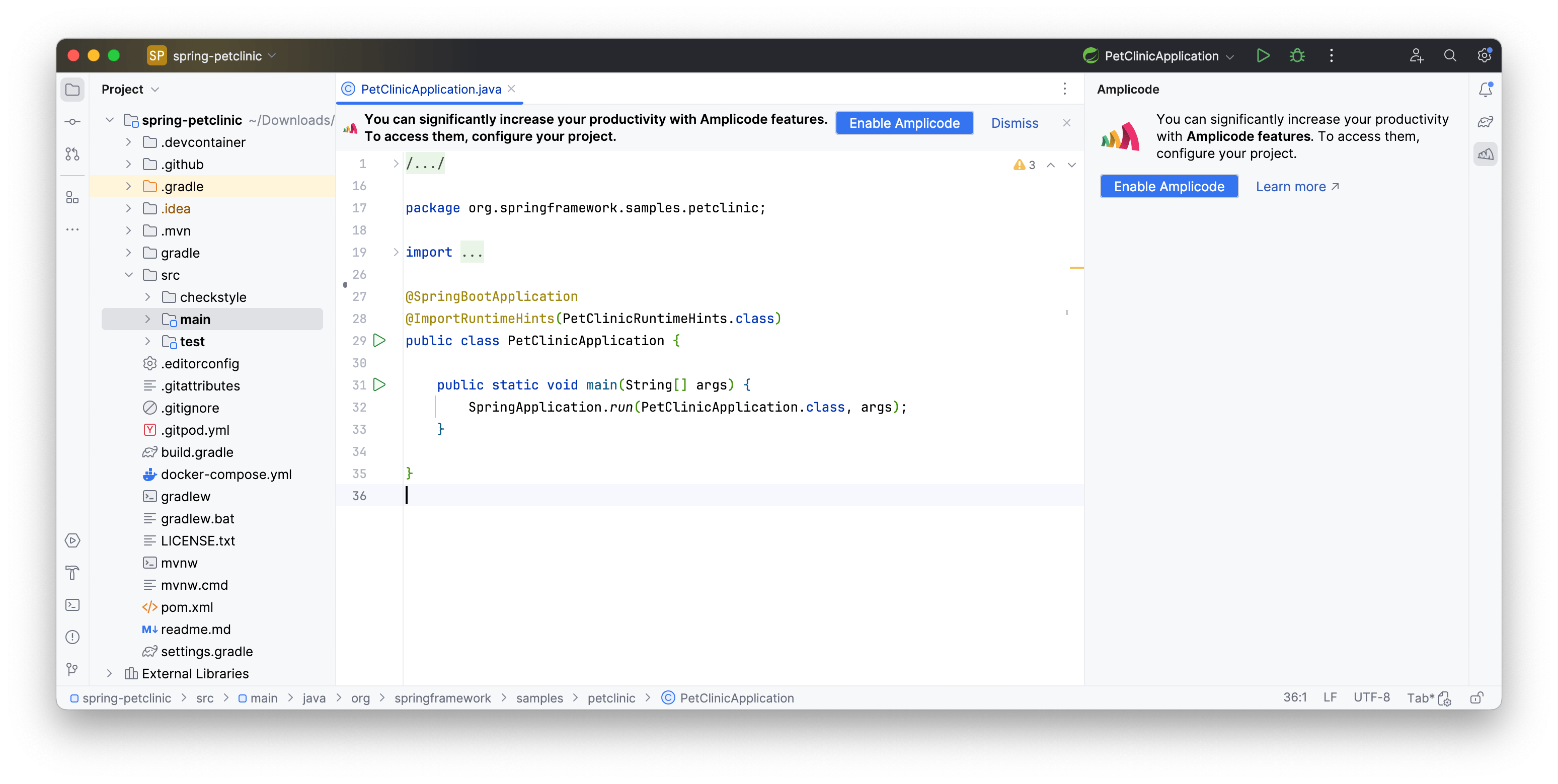
Если к проекту не подключен ни один из модулей Spring Data, Amplicode предложит настроить проект:
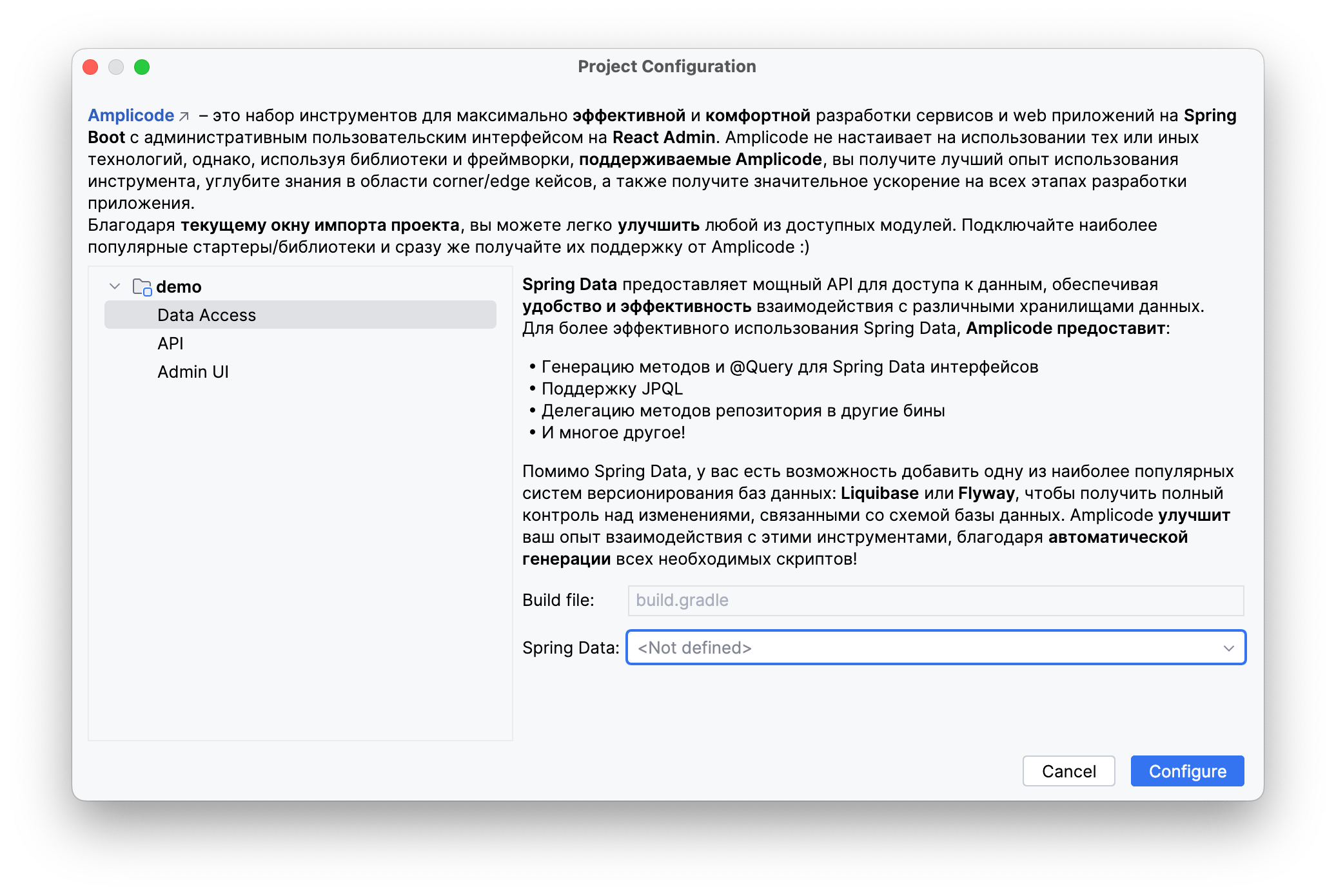
Для успешной активации Amplicode необходимо в один из модулей проекта добавить один из доступных Spring Data модулей. Сделать это можно в окне "Project Configuration". Для этого, выберите модуль и одно из значений в выпадающем списке для поля "Spring Data".
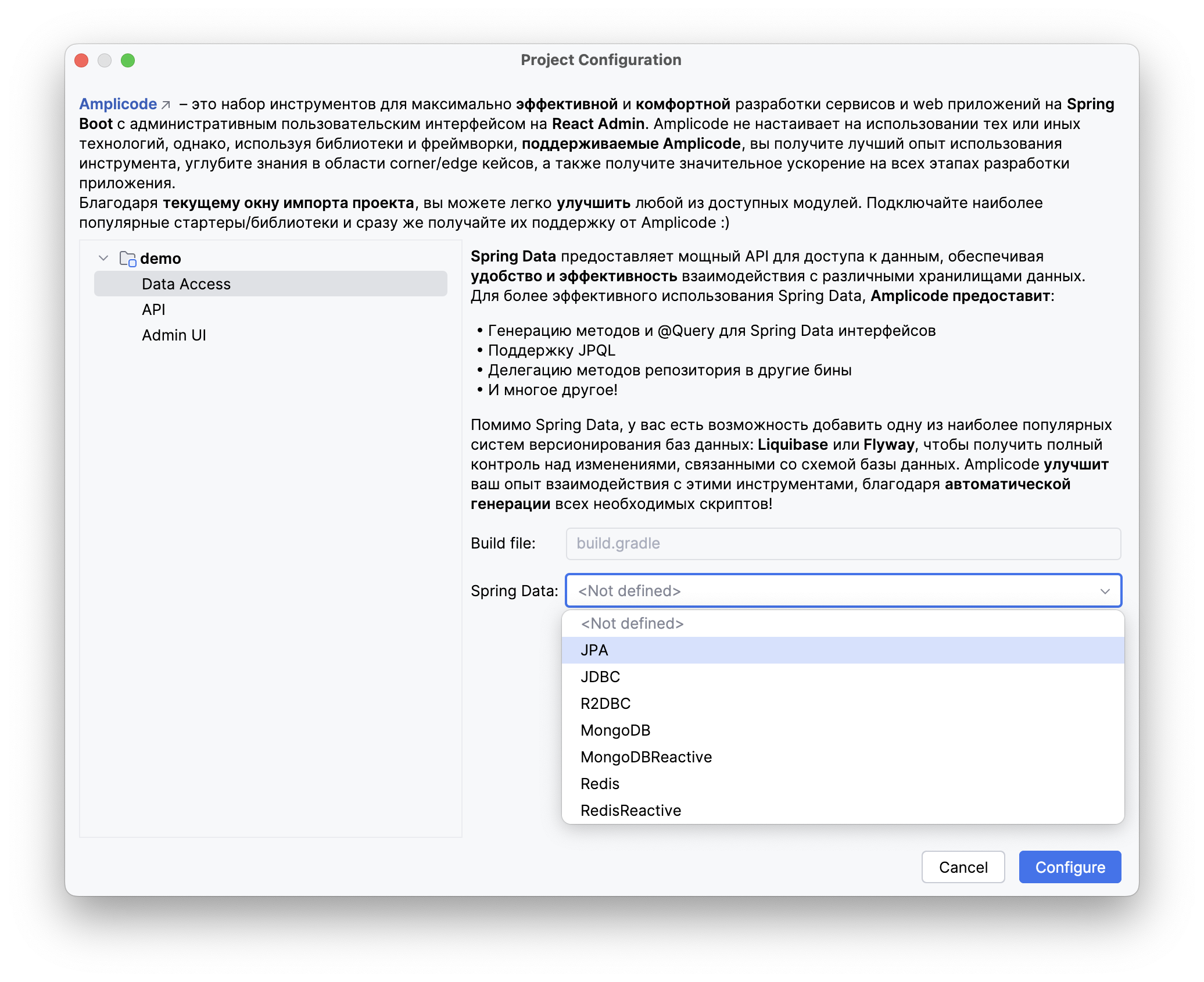
Опционально можно улучшить любой из доступных модулей, подключив наиболее популярные стартеры/библиотеки, которые помогут сделать разработку более комфортной и эффективной с расширенной поддержкой от Amplicode.
После успешной активации вы увидите панель Amplicode Explorer (1), а также контекстно-зависимые панели Editor Toolbar (2) и Amplicode Designer (3) для поддерживаемых файлов.
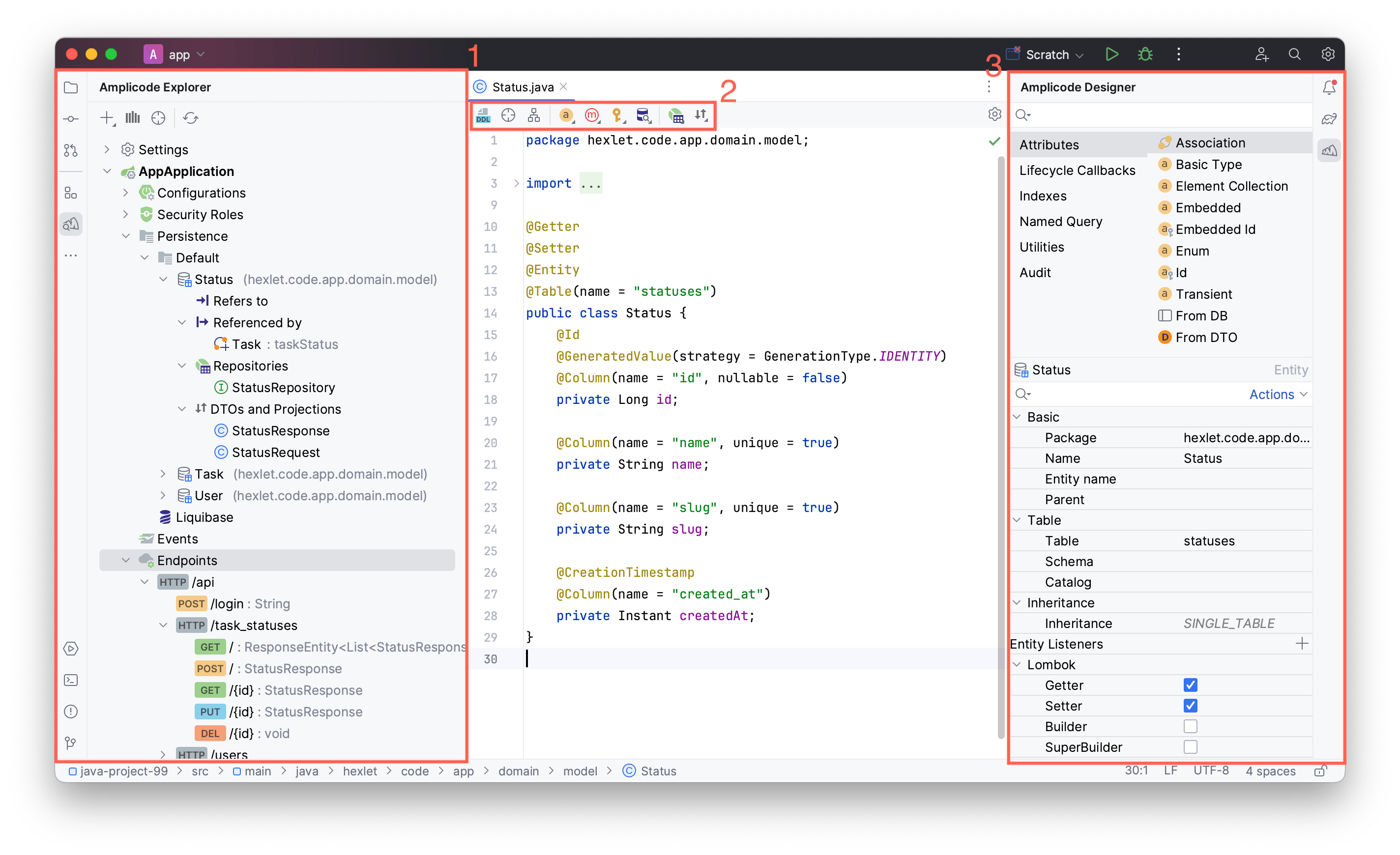
Также Amplicode сгенерирует файл amplicode.xml в корневой директории проекта. В нём будут сохранены пользовательские настройки Amplicode.
Поддерживаемые версии IntelliJ IDEA
В настоящее время все возможности Amplicode доступны бесплатно. Ниже вы можете найти таблицу с версиями Amplicode, IntelliJ IDEA и датами, до которых лицензионная политика для соответствующих версий Amplicode не изменится. В будущем мы можем изменить лицензионную политику, но обязуемся предупредить об этом не менее чем за 3 месяца до вступления изменений в силу.
| Версия Amplicode | Версия IntelliJ IDEA | Прекращение поддержки | Лицензионная политика |
|---|---|---|---|
| 2023.2.X-PRIVATE | 2022.3.X 2023.2.X 2023.3.X | 03.06.2024 | Бесплатно |
| 2024.1.X-EAP | 2022.Х* 2023.2.X 2023.3.X 2024.1.X | 01.10.2024 | Бесплатно |
| 2024.2.X-EAP | 2023.2.X 2023.3.X 2024.1.X | 12.01.2025 | Бесплатно |
* – Мы планируем выпустить поддержку IntelliJ IDEA 2022.X для указанных версий Amplicode к 01.05.2024.
Прекращение поддержки: начиная с указанной даты, все возможности Amplicode станут недоступны до момента обновления на более свежую версию. За месяц до указанной даты Amplicode начнёт напоминать о скором прекращении поддержки.
Для того чтобы посмотреть версию IntelliJ IDEA:
- Откройте окно Find Action (Cmd+Shift+A для MacOS, Ctrl+Shift+A для Win/Linux)
- Найдите и выберите действие About
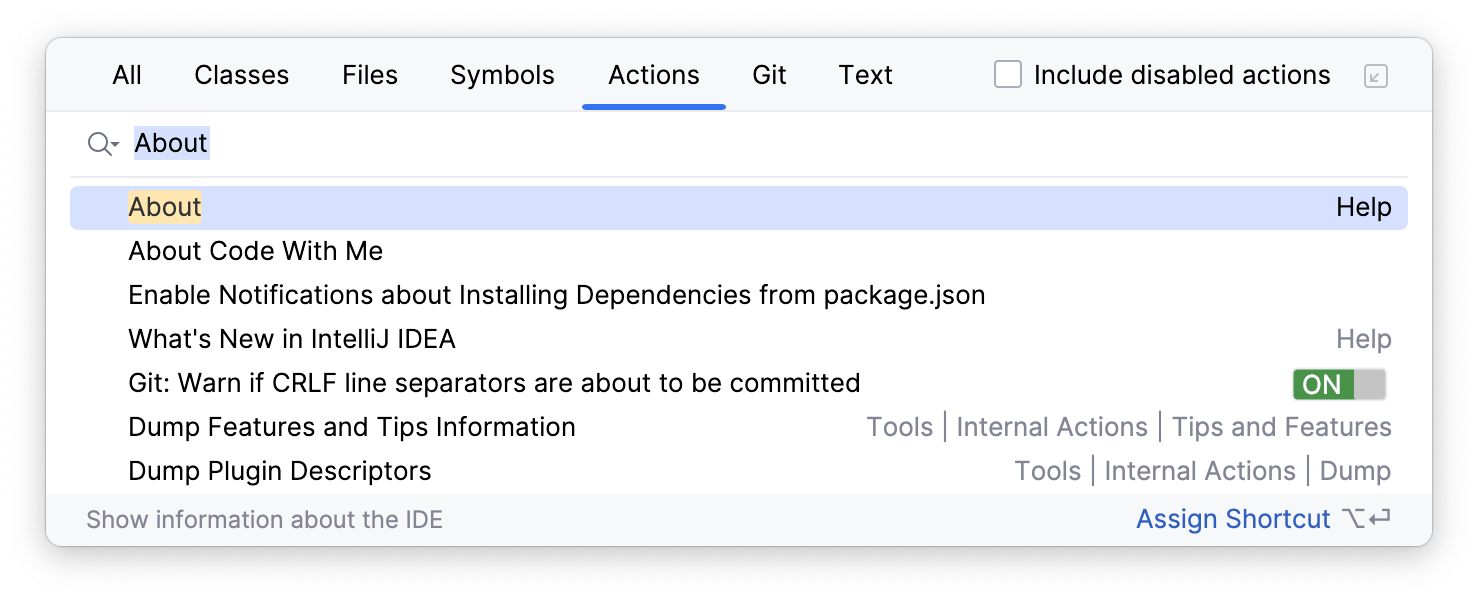
Если вы используете отличную от перечисленных выше версию IntelliJ IDEA и не можете обновиться на одну из поддерживаемых Amplicode, пожалуйста, свяжитесь с нами, и мы постараемся найти выход из сложившейся ситуации!
Связаться с командой Amplicode
В случае если у вас возникли трудности на любом из этапов в процессе установки Amplicode или любые другие вопросы, пожалуйста, напишите нам в:
- Telegram-чат
- VK-чат
- или на почту, через форму на сайте